win10 关闭杀毒软件 Windows10系统如何关闭自带杀毒软件
更新时间:2024-03-12 17:00:39作者:yang
在日常使用Win10系统的过程中,很多用户或许会遇到关闭自带杀毒软件的需求,关闭Windows10系统自带的杀毒软件并不是一件困难的事情,只需按照简单的操作步骤即可完成。接下来我们就来详细介绍一下如何关闭Win10系统自带的杀毒软件。
步骤如下:
1.第一步我们找到win10桌面右下角的【安全中心】,如果没有我们点击向上的箭头,很多软件会在里面
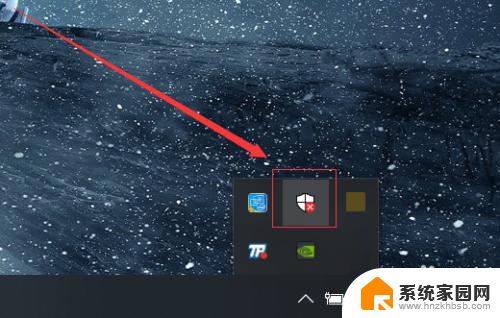
2.在安全中心的页面中,我们可以看到第一个选项就是【杀毒软件】了。如果我们关闭了,也可以直接点击这上面的启动就可以直接打开
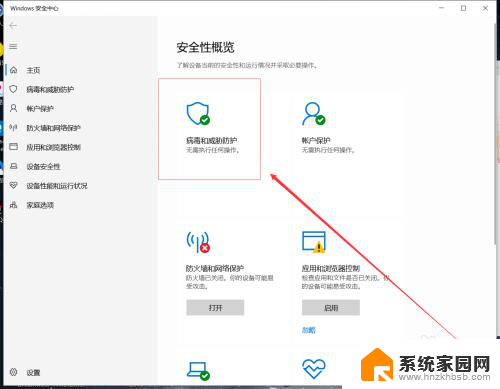
3.我们打开之后,就会出现【病毒和威胁防护】。在这个页面中我们可以看到【杀毒软件】的检测次数和杀毒情况,下面我们点击【管理设置】
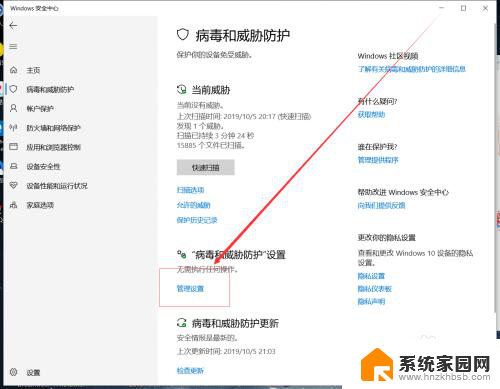
4.接下来我们取消掉【实时保护】和【云保护】即可,这样我们的杀毒软件就被关闭了
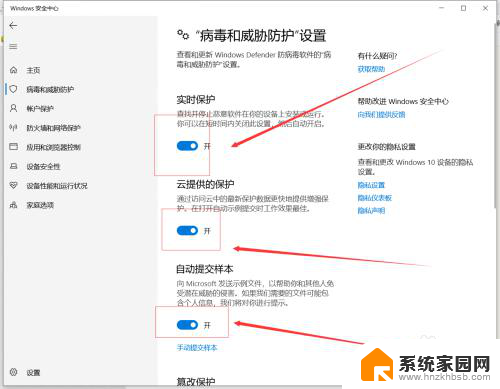
5.如果我们需要修改软件,而被拦截了。我们也可以在【病毒和威胁防护】的页面中,把下面的【篡改保护】关闭掉
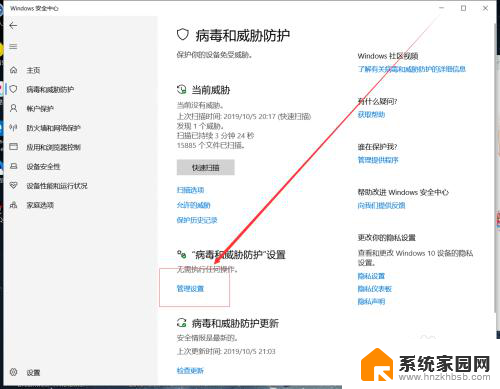
6.在【防火墙】的页面中,我们把下面的选项一个一个的关闭掉,这样可以是我们的电脑更加好用
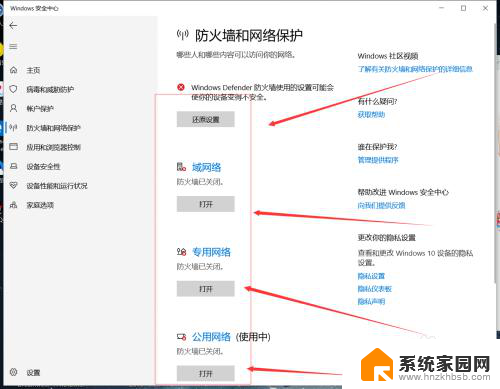
7.总结
我们关闭杀毒软件之后也可以在同样的地方进行打开即可
防火墙关闭之后可以使我们的更加好用

以上就是win10 关闭杀毒软件的全部内容,如果遇到这种情况,你可以按照以上步骤解决,非常简单快速。
win10 关闭杀毒软件 Windows10系统如何关闭自带杀毒软件相关教程
- 如何关掉win10自带杀毒软件 windows10系统自带杀毒软件如何关闭
- 如何关掉电脑杀毒软件 Windows10系统如何关闭自带杀毒软件
- win10关闭自带杀软 Windows10系统如何关闭自带杀毒软件
- win10系统关闭杀毒软件 关闭Windows 10系统自带的杀毒软件方法
- 电脑杀毒怎么关闭 Windows10系统如何关闭自带杀毒软件
- 怎样关闭win10自带的杀毒软件 Windows10系统如何关闭自带杀毒软件
- win10关闭自带的杀毒软件 如何关闭Windows 10系统自带的杀毒软件
- win10自带杀毒软件在哪里开启 win10自带杀毒软件关闭方法
- windows10怎样关掉杀毒 如何关闭Windows10自带的杀毒软件
- win10关闭杀毒防护软件 win10自带杀毒软件 Windows Defender如何卸载
- win10电脑控制面板在哪里? win10系统控制面板怎么打开
- 电脑横屏怎么调成竖屏显示 win10怎么调整电脑屏幕方向
- 电脑输入法如何切换简体中文 Windows10输入法简体字设置方法
- win10不能调节屏幕亮度怎么办 笔记本亮度调节无效
- win10设置桌面图标显示 win10桌面图标显示不全
- 电脑怎么看fps值 Win10怎么打开游戏fps显示
win10系统教程推荐
- 1 win10设置桌面图标显示 win10桌面图标显示不全
- 2 电脑怎么看fps值 Win10怎么打开游戏fps显示
- 3 笔记本电脑声音驱动 Win10声卡驱动丢失怎么办
- 4 windows查看激活时间 win10系统激活时间怎么看
- 5 点键盘出现各种窗口 如何解决Win10按键盘弹出意外窗口问题
- 6 电脑屏保在哪里调整 Win10屏保设置教程
- 7 电脑连接外部显示器设置 win10笔记本连接外置显示器方法
- 8 win10右键开始菜单没反应 win10开始按钮右键点击没有反应怎么修复
- 9 win10添加中文简体美式键盘 Win10中文输入法添加美式键盘步骤
- 10 windows10怎么关闭开机自动启动软件 Win10开机自动启动软件关闭方法